想象一下这个场景:你发现了一款超棒的iPhone应用,无论是高效的生产力工具、有趣的游戏,还是实用的生活助手,你可能会想——要是能在我的Mac大屏幕上操作就更爽了!苹果生态的优势之一就是设备间的无缝协作,将手机App“转移”到Mac上,其实质是利用同步机制让应用数据在Mac上可用,通常通过Mac上的App Store下载安装,下面就是实现这一目标的安全可靠方法:
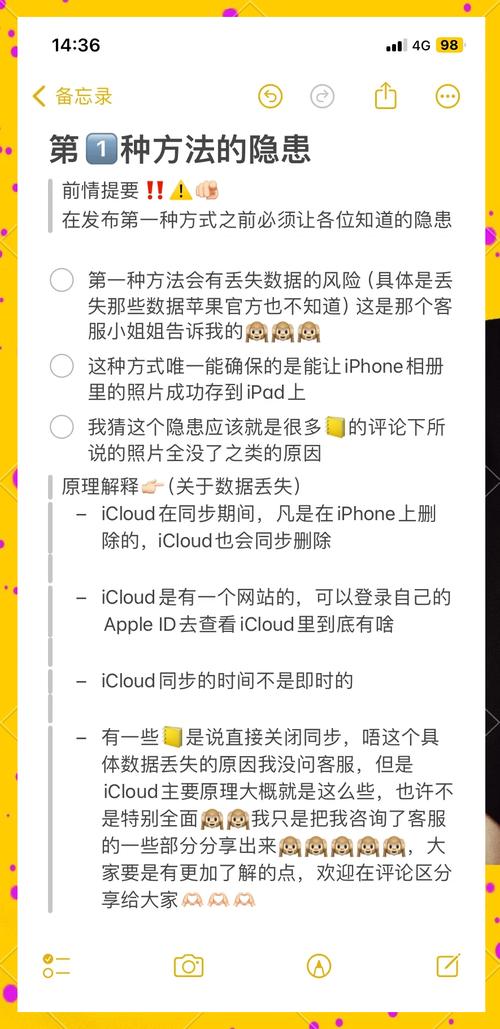
核心原理:同步与下载,而非物理“转移”
首先需要明确一点:iOS应用(.ipa文件)本身无法像文件一样直接复制粘贴到Mac上运行,苹果为不同设备设计了不同的操作系统(iOS/iPadOS 与 macOS),应用架构也不同,我们所说的“转移”,本质上是:
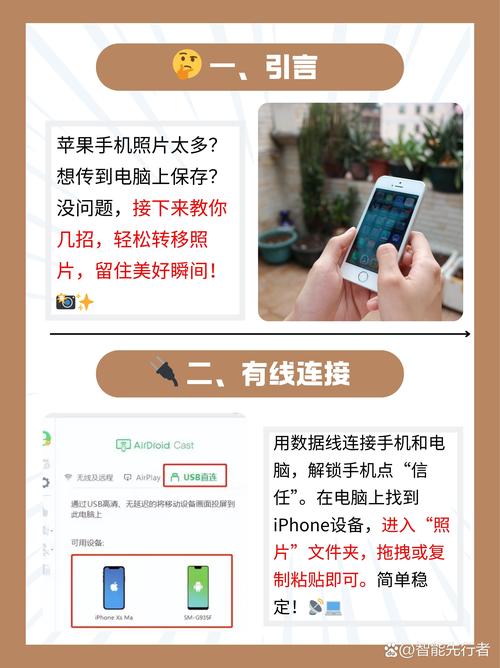
- 确保应用在iPhone上可用且数据同步。
- 利用苹果的同步服务(iCloud或Finder/iTunes),在Mac的App Store中触发该应用的下载安装选项。
实现步骤详解
第一步:设备连接与同步基础
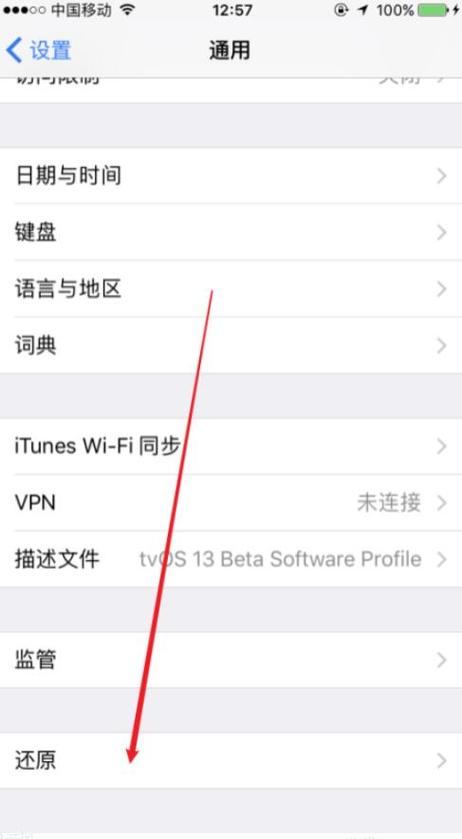
- 保持设备更新: 确保你的iPhone和Mac都运行着较新的、相互兼容的系统版本,这能最大程度保证功能的可用性和稳定性,前往
设置 > 通用 > 软件更新(iPhone) 和系统设置 > 通用 > 软件更新(macOS Ventura及以后) 或苹果菜单 > 关于本机 > 软件更新(较早版本) 检查更新。 - 使用同一Apple ID登录: 这是设备间同步的核心,在iPhone的
设置 > [你的名字]顶部确认Apple ID,在Mac上,前往系统设置 > 苹果ID(或系统偏好设置 > Apple ID) 检查并确保登录的是同一个账户。 - 开启iCloud同步(关键): 对于大多数希望数据跟随的应用(如笔记、提醒事项、Pages/Numbers/Keynote等苹果原生应用,以及支持iCloud同步的第三方应用),必须开启iCloud同步。
- 在iPhone上: 进入
设置 > [你的名字] > iCloud,在“使用iCloud的App”列表中,找到你关心的应用,确保其开关是 开启 状态,这将把应用数据安全存储在iCloud。 - 在Mac上: 进入
系统设置 > 苹果ID > iCloud(或系统偏好设置 > Apple ID > iCloud),同样,在应用列表中找到对应的应用,确保开关开启,这样,当你在Mac上安装该应用时,就能自动获取iCloud中的数据。
- 在iPhone上: 进入
第二步:在Mac上获取并安装应用
- 打开Mac App Store: 在Mac上找到并启动 App Store 应用(通常在Dock栏或“应用程序”文件夹里)。
- 访问“已购项目”:
- 点击App Store窗口左侧边栏的
你的名字或头像。 - 然后选择
已购项目。 - 如果你的Mac运行的是较老系统(如macOS Mojave或更早),你可能需要点击顶部的
已购项目标签页。
- 点击App Store窗口左侧边栏的
- 查找你的iPhone应用:
- 在“已购项目”页面,默认显示的是你 所有 使用此Apple ID购买或下载过的应用,包括iPhone/iPad应用。
- 注意查看应用图标旁边的设备标识,标有 iPhone 或 iPad 图标的,就是移动端应用。
- 你可以利用顶部的搜索框快速查找目标应用名称。
- 下载安装:
- 找到你想“转移”到Mac的那个iPhone应用。
- 点击应用旁边的 下载 图标(一个云朵加向下箭头的图标)或 获取 按钮。
- 系统可能会要求你输入Apple ID密码或使用触控ID/Face ID验证。
- 下载和安装过程会自动开始,安装完成后,该应用会出现在你的 应用程序 文件夹中(可以在Launchpad或访达中找到)。
重要提示与注意事项
- 并非所有iOS应用都有Mac版: 开发者需要专门为macOS(特别是Apple Silicon Mac或通过Mac Catalyst技术)构建应用,如果一个iOS应用没有对应的macOS版本,你在Mac App Store的“已购项目”里就 不会看到下载选项,这是由开发者决定的,苹果无法强制。
- 数据同步依赖iCloud: 应用本身的安装只是第一步,要让应用里的内容(如文档、设置、进度)在Mac和iPhone之间保持一致,必须按照第一步中的说明,在两台设备上都为该应用开启iCloud同步,仅仅下载安装Mac版应用,并不意味着数据会自动迁移。
- 网络连接: 整个过程需要稳定的互联网连接,无论是检查更新、登录iCloud、同步数据还是下载应用。
- 存储空间: 确保你的Mac有足够的可用存储空间来下载和安装新应用。
- 旧版macOS与iTunes: 在macOS Catalina (10.15) 之前,管理iPhone和同步部分数据需要通过 iTunes,但在Catalina及以后版本,Finder接管了设备管理功能,如果你仍在使用旧系统,在Finder中连接iPhone后,可以在设备管理界面查看应用选项,但核心的“转移”方法仍是登录同一Apple ID并在Mac App Store下载。
常见问题排查
- 找不到应用? 确认你是否使用购买该应用的Apple ID登录了Mac App Store,检查应用是否确实支持macOS,尝试在App Store直接搜索应用名称,看是否有独立的Mac版本。
- 下载按钮灰色/不可用? 最常见原因是该应用没有Mac版本,也可能与地区限制或Apple ID账户状态有关。
- 数据不同步? 这是最多人遇到的问题,请仔细核对第一步:确保iPhone和Mac上同一个应用的iCloud同步开关均已开启,检查两台设备的网络连接,尝试在iPhone上进入
设置 > [你的名字] > iCloud > 管理账户存储 > 备份,确保有最近的iCloud备份,有时重启两台设备也能解决临时同步故障。 - 应用在Mac上运行卡顿或功能不全? 这是正常现象,因为许多Mac版iOS应用是通过转译技术(如Rosetta 2)或Catalyst框架运行的,性能或功能可能与原生Mac应用或iOS设备上的体验存在差异,开发者会持续优化。
个人观点
将常用手机应用扩展到Mac桌面环境,确实能提升工作流效率和娱乐体验,苹果生态在这方面的整合做得相当出色,核心在于理解iCloud同步的关键作用,作为用户,养成保持系统更新、管理好iCloud空间、并为重要应用启用同步的习惯至关重要,虽然不能保证所有应用都有Mac版本,但对于那些支持的应用,按照上述步骤操作,整个过程通常顺畅无阻,数据的安全性和一致性是苹果设计的优先考量,耐心完成设置是值得的,享受在更大屏幕上使用熟悉应用的便利吧!









评论列表 (1)
将苹果手机app转移到苹果电脑,首先确保电脑安装了最新版iTunes,然后在手机上选中app,通过iTunes的文件菜单下的移动到我的Mac功能,选择电脑并等待同步完成。
2025年08月10日 02:09